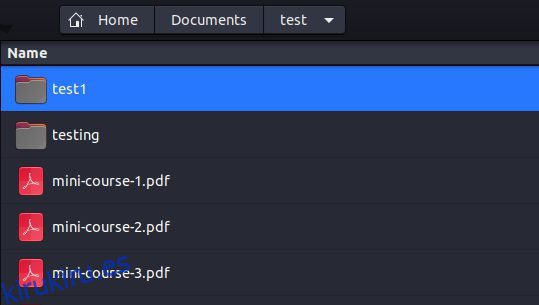Linux es notablemente diferente del sistema operativo Windows. Por ejemplo, si desea eliminar una carpeta en Windows, simplemente puede hacer clic derecho sobre ella y eliminarla. Sin embargo, las cosas no son tan simples en Linux. La eliminación de un directorio o carpeta en Linux se puede lograr a través de la interfaz gráfica de usuario, así como la interfaz de línea de comandos. Si no está seguro de cómo eliminar un directorio en Linux, hemos preparado una guía simple pero eficiente para usted. En este artículo, mostraremos los métodos GUI y CLI para eliminar directorios en Linux.
Tabla de contenido
Eliminar un directorio en Linux (2023)
Las carpetas en Linux se conocen como directorios. Y en el mundo de Linux, todo se trata como un archivo, incluso un directorio. Veamos ahora cómo eliminar un directorio en Linux usando cuatro formas diferentes: una GUI y tres CLI.
Cómo eliminar un directorio en Linux (método GUI)
Este método de eliminación de archivos es fácil y se adapta mejor a los usuarios que han migrado recientemente a Linux. Puede funcionar en cualquier distribución, siempre que se instale un «Entorno de escritorio» y un administrador de archivos en la computadora. En este artículo, estamos usando Ubuntu 20.04 LTS con el entorno de escritorio Gnome y el administrador de archivos Nautilus. Así es como funciona:
1. Primero, abra cualquier administrador de archivos de su elección y navegue hasta la ruta donde desea eliminar el directorio.
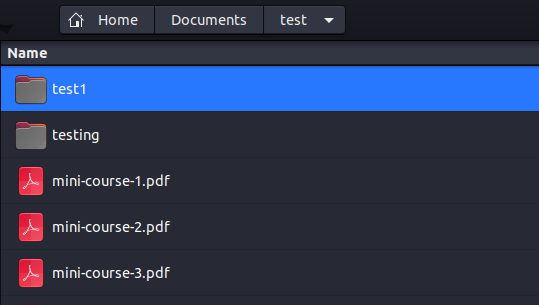
2. Seleccione la(s) carpeta(s) que desea eliminar y presione el botón «Eliminar» en el teclado. O bien, también puede hacer clic con el botón derecho en la carpeta seleccionada y seleccionar «Mover a la papelera» en el menú contextual.
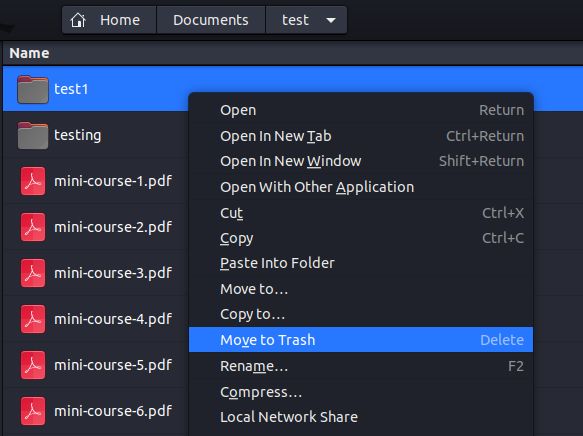
3. Todos los archivos y directorios eliminados en Linux no se eliminan de forma permanente, sino que se mueven a una ubicación especial conocida como Papelera, que es similar a la Papelera de reciclaje en Windows.
4. Para eliminar permanentemente un directorio en Linux, selecciónelo y presione «Shift + Delete» en el teclado. Se abrirá un mensaje si desea eliminarlo permanentemente o no. Haga clic en «Eliminar» en el cuadro de diálogo nuevamente.
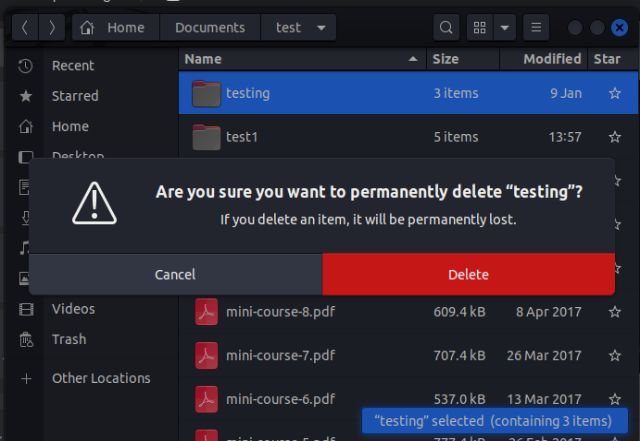
Eliminar un directorio en Linux a través de la línea de comandos
Hacer cualquier tarea usando la línea de comando es más rápido con muchas opciones que el método GUI. Además, el método CLI elimina los archivos y carpetas de forma permanente. Aquí, mostraremos tres comandos para eliminar un directorio en Linux que viene preinstalado en cada distribución de Linux.
Eliminar directorio usando el comando rmdir
El comando rmdir generalmente se usa para eliminar directorios vacíos, pero también se puede usar para eliminar los que no están vacíos. El comando no tiene un montón de funciones y opciones, pero hace el trabajo. La sintaxis general del comando es la siguiente:
rmdir
Algunas de las opciones que puede tomar el comando rmdir son:
OptionDescription–ignore-fail-on-non-emptyused para eliminar directorios no vacíos-p, –parentsused para eliminar el directorio junto con sus elementos secundarios especificados-v, –verboseused para obtener un mensaje de diagnóstico para cada directorio
Eliminar directorio vacío en Linux
Para eliminar un directorio vacío en Linux, use el siguiente comando:
rmdir
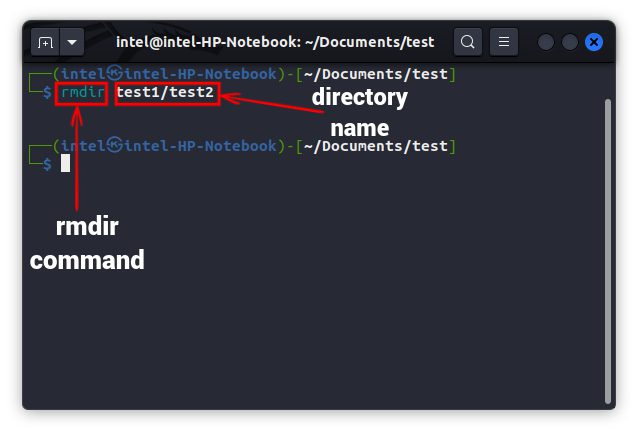
Aquí, en este ejemplo, dado que no obtenemos ningún resultado, esto significa que el comando se ejecutó con éxito y el directorio se eliminó.
Eliminar directorio no vacío en Linux
Cuando intente eliminar un directorio no vacío con el comando rmdir, obtendrá el siguiente error:
rmdir: no se pudo eliminar ‘
Para eliminar un directorio que no esté vacío en Linux, use el siguiente comando:
rmdir –ignore-fail-on-non-empty
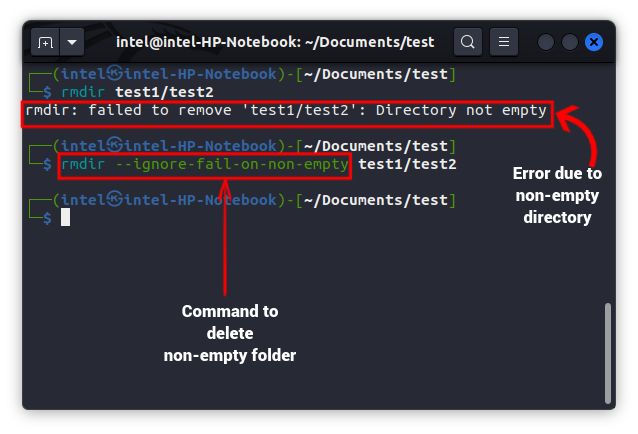
Eliminar directorio usando el comando rm
El comando rm es una herramienta poderosa que puede eliminar tanto archivos como directorios al tiempo que proporciona muchas características excelentes. La sintaxis básica del comando es:
rm
Algunas de las opciones que puede tomar el comando son:
OptionDescription-fCuando se utiliza este indicador, no aparecerá el mensaje de confirmación y se ignorarán todos los archivos y directorios inexistentes-iCuando se utiliza este indicador, el comando solicitará la confirmación del usuario para cada eliminación.-rCuando este indicador es utilizado, el comando eliminará todo el contenido del directorio especificado. -dEste indicador se usa para eliminar directorios vacíos.-vEste indicador se usa para obtener una explicación de lo que se está haciendo actualmente.
Eliminar directorios vacíos
Para eliminar directorios vacíos en Linux, use el indicador -d con el comando como se muestra a continuación:
rm -d
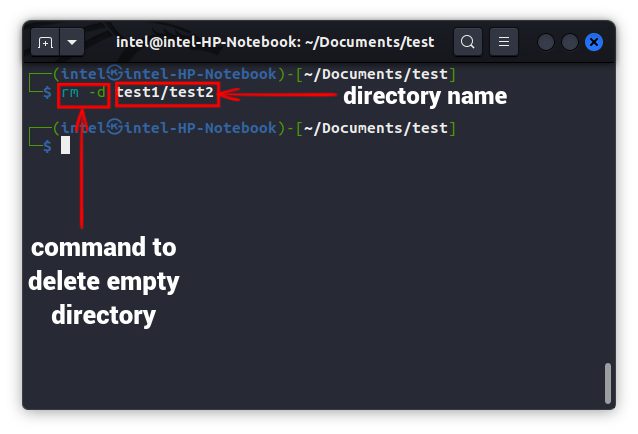
Eliminar directorio no vacío
Al eliminar contenidos que no están vacíos, puede ser muy peligroso ya que se pueden eliminar algunos archivos esenciales. Por lo tanto, tenga mucho cuidado al eliminar directorios que no estén vacíos. Para eliminar un directorio con todo su contenido, use el indicador -r con el comando como se muestra a continuación:
rm -r
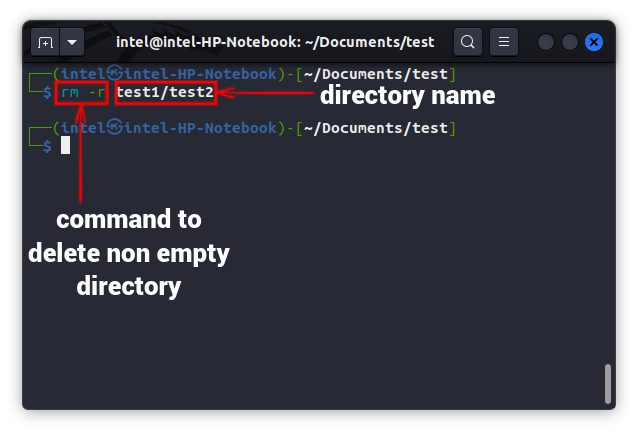
Forzar eliminación de directorios en Linux
El comando rm muestra un mensaje, de forma predeterminada, al eliminar los archivos y directorios protegidos contra escritura. Presione ‘y’ o ‘n’ dependiendo de su elección. Para omitir el indicador, usamos el indicador -f como se muestra a continuación:
rm -rf
Este comando puede resultar bastante desastroso si se ejecuta involuntariamente en el directorio raíz.
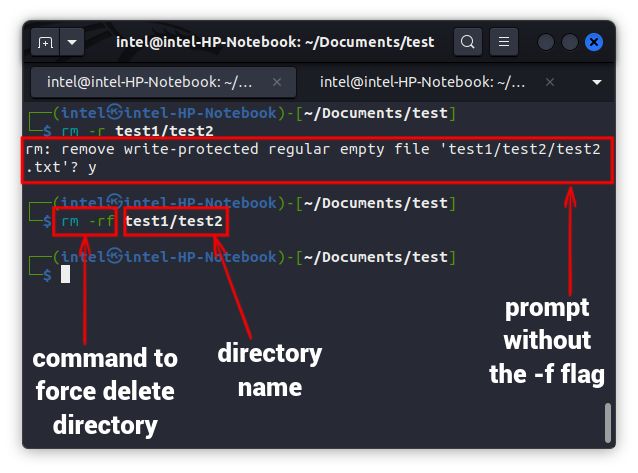
Preguntar antes de eliminar carpetas en Linux
Al eliminar varios archivos, use el indicador -i con el comando rm para obtener un aviso antes de cada archivo, como se muestra a continuación:
rm -ri
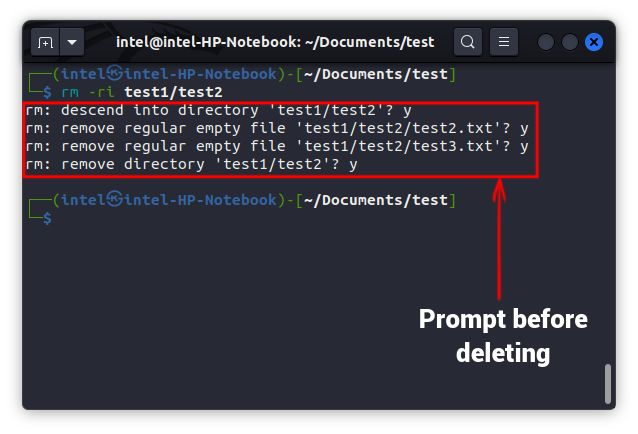
Eliminar directorios usando el comando de búsqueda
Eliminar directorio vacío en Linux
También puede eliminar carpetas usando el comando de búsqueda con el indicador -delete como se muestra a continuación:
find
Este comando buscará el directorio vacío especificado por el parámetro
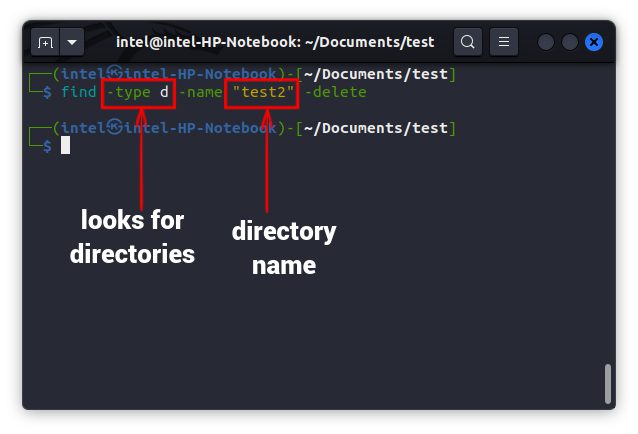
Eliminar directorios no vacíos
Para eliminar directorios que no estén vacíos usando el comando de búsqueda, use la siguiente sintaxis:
find
Entendiendo la sintaxis anterior:
En la sintaxis anterior, el comando de búsqueda busca directorios que coincidan con
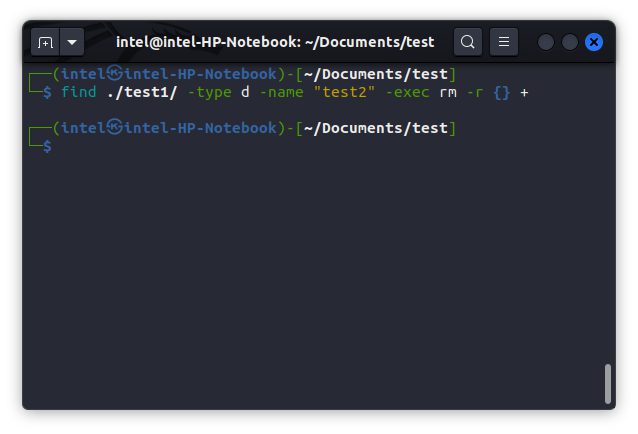
Preguntas frecuentes
¿Cuál es la forma más rápida de eliminar un directorio en Linux?
El método de línea de comandos es la forma más rápida de eliminar directorios. Puede usar los comandos rmdir, rm y find para eliminar directorios en Linux.
¿Por qué no puedo eliminar un directorio en Linux?
La razón principal por la que no puede eliminar un directorio en Linux es que no tiene los permisos adecuados para realizar cambios en el directorio. Para eliminar un directorio omitiendo el permiso faltante, use el siguiente comando: sudo rm -rf
Eliminar archivos y directorios usando comandos de Linux
Eliminar directorios/archivos en Linux es una tarea muy simple pero muy importante para usuarios de todo tipo. Aquí, hemos mostrado dos formas de eliminar carpetas en Linux y esperamos que este artículo le haya dado una buena comprensión de los dos métodos y los comandos. Háganos saber en los comentarios en caso de cualquier problema.